Advertentie
De afgelopen maanden is Twitter mijn favoriete ontmoetingsplaats voor sociale netwerken geworden, vooral omdat ik het minder tijd vind consumeren dan Facebook en Tumblr, en ik kan het zeker sneller updaten dan ik kan op een van mijn typisch verlaten blogs sites. Vorig jaar heb ik YoruFukurou en een paar iPhone-apps gebruikt als mijn Twitter-clients, maar nu geef ik het multi-platform TweetDeck probeer het opnieuw, en hieronder zijn de redenen waarom.
Lange tijd was TweetDeck een populaire Twitter-client onder ervaren gebruikers, maar toen de software werd overgenomen door Twitter terug in mei vorig jaar, het werd ontdaan van enkele van zijn functies en veel gebruikers zijn er niet langer blij mee het. Ik heb een paar problemen met de software ondervonden sinds ik het begon te gebruiken, maar ik bewaar het in mijn Dock voor wanneer ik wat zwaar Twitter-lezen en posten wil doen. Er zijn voor zover ik weet geen nieuwe functies toegevoegd aan TweetDeck sinds het werd overgenomen door Twitter, maar ik denk wel dat de applicatie een tweede blik waard is.
Meerdere accounts
Ten eerste, wat voor mij het nuttigst is aan TweetDeck, is dat je meerdere Twitter-accounts geopend kunt houden in je tijdlijn in plaats van van account te moeten wisselen zoals je zou doen bij andere Twitter-clients.
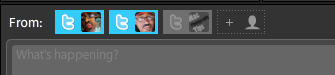
Meerdere kolommen
Als je een krachtige Twitter-gebruiker bent, houd je ongetwijfeld verschillende streams van posts tegelijk bij, inclusief uw favoriete contacten, een paar zoekopdrachten op trefwoord en natuurlijk uw vermeldingen, antwoorden en direct berichten.
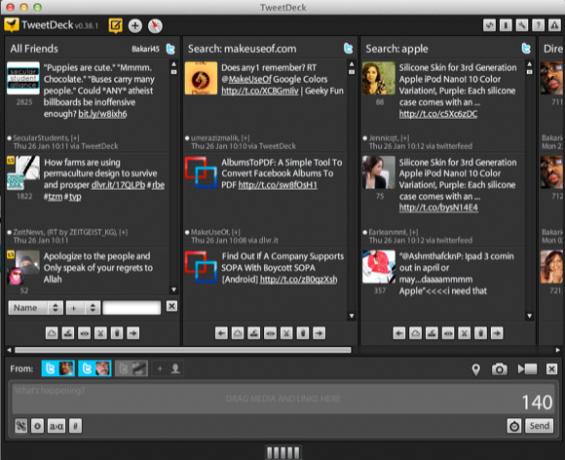
De meerdere kolommen van TweetDeck zorgen er waarschijnlijk voor dat het boven andere Twitter-clients staat. Naast het maken van kolommen op basis van specifieke zoekopdrachten op trefwoord of naam, bevat TweetDeck ook een kernselectie van kolomkeuzes om u op weg te helpen. U zult waarschijnlijk willen klikken en de toevoegen Vermeldingen en Directe berichten kolommen, en misschien de Nieuwe volgers kolom om te allen tijde open te houden.
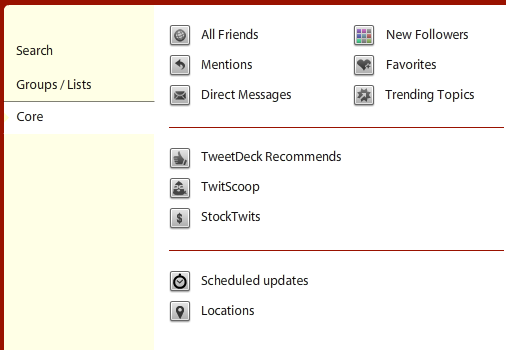
Wat ik het leukste vind aan kolommen in TweetDeck, is dat je het kunt instellen Vermeldingen kolommen voor meer dan één account en bekijk ze allemaal in dezelfde interface. Nogmaals, dit bespaart het gedoe om van account te wisselen om die vermeldingen te bekijken.
Maak lijsten
Je kunt ook aparte kolommen maken voor Twitter-lijsten, en TweetDeck maakt het gemakkelijker om dit te doen. Stel dat u bijvoorbeeld een lijst wilt maken van uw favoriete websites die op Twitter posten. Om dit te doen, selecteert u gewoon een gebruiker die u wilt gebruiken om een lijst te maken of toe te voegen.
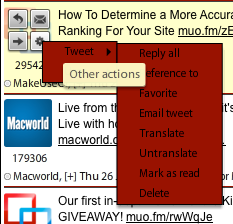
Wanneer u uw muis over de avatar van de gebruiker beweegt, selecteert u het kleine tandwielpictogram, dat een menu met selecties zal openen. Selecteer vervolgens Toevoegen aan groep / lijst. In het resulterende pop-upvenster kunt u een nieuwe lijst maken en ervoor kiezen deze openbaar of privé te maken. TweetDeck maakt een aparte kolom voor je nieuwe lijst.
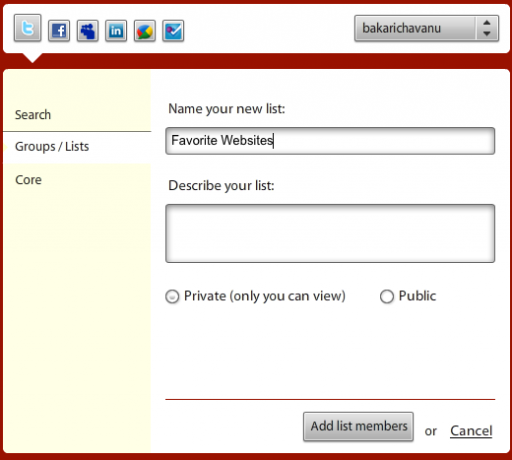
Na de Lijst kolom is toegevoegd, kunt u meer gebruikers aan de lijst toevoegen door uw cursor boven aan de kolom te plaatsen en de te selecteren Bewerk knop. Van daaruit kunt u uw bestaande contacten toevoegen of zoekopdrachten uitvoeren voor anderen om aan uw lijst toe te voegen.
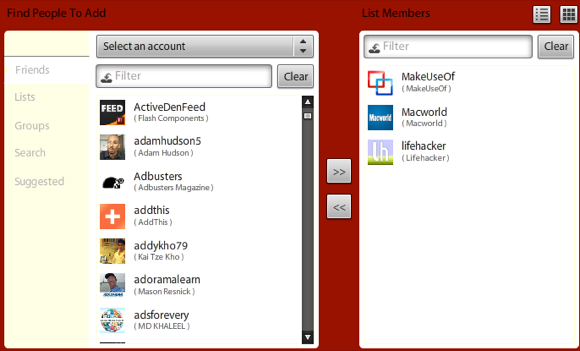
Merk ook op dat u ook daadwerkelijk kunt zoeken naar namen van uw andere sociale netwerkaccounts en deze kunt toevoegen.
Plaatsingsfuncties
TweetDeck heeft ook een paar postfuncties die niet worden gevonden in andere Twitter-clients die ik heb gebruikt. Een van de beste functies zijn geplande updates. U kunt een bericht schrijven en vervolgens een tijd plannen waarop u het wilt plaatsen.
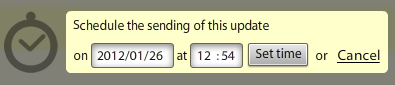
Nadat u een tijd voor de update hebt ingesteld, klikt u op Verzend vandaag knop en TweetDeck verzendt uw geplande bericht op de achtergrond. U kunt zelfs een kolom maken voor uw geplande berichten (selecteer kernservices zoals hierboven vermeld).
TweetDeck's postfuncties omvatten ook automatische lange URL-verkorting, toegang tot een lijst met uw recente hashtags en een taalvertaler.
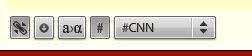
Het heeft ook een TweetShrink-functie die, wanneer toegepast, probeert uw langdradige tweets in te korten, waarbij veelgebruikte zinnen en woorden worden vervangen door kortere voorstellingen.

De Twitter-client bevat ook een functie voor lange tweets waarmee je bit.ly kunt gebruiken om berichten van meer dan 140 tekens vanuit de software te plaatsen; ik kon de functie echter na verschillende pogingen niet laten werken.
Voorkeuren
Als u van plan bent om volledig te profiteren van TweetDeck, moet u mogelijk de tijd nemen om alle voorkeurenkeuzes te verkennen, inclusief wijzigingen die u kunt aanbrengen in de kleur en het lettertype van de applicatie, het type meldingen dat u ontvangt, de dienst voor het uploaden van afbeeldingen die u wilt gebruiken en nog enkele tientallen andere opties.
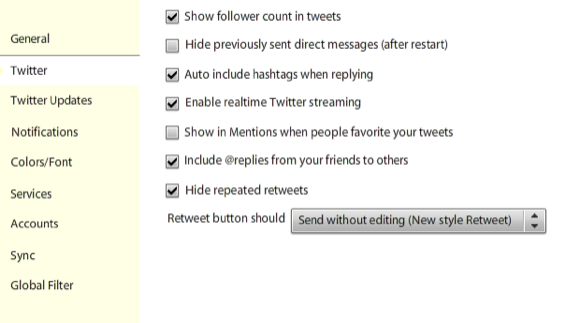
Wat ontbreekt er
De nieuwe versie van TweetDeck heeft gemengde beoordelingen ontvangen in de Apple Store waar het gratis kan worden gedownload.
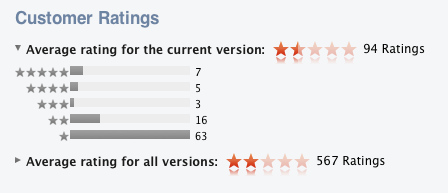
Ten eerste zijn er nauwelijks sneltoetsen voor de app en een grote tekortkoming, hoe dan ook, is dat er geen manier is om snel vanuit een webbrowser de titel en URL van een artikel te posten. Je moet beide items daadwerkelijk kopiëren en plakken in het updatevak van TweetDeck. Dit is een enorme uitschakeling omdat waarschijnlijk de helft van mijn tweets uit links naar artikelen bestaat.
Afgezien van deze tekortkomingen, ben ik redelijk tevreden met TweetDeck. Maar ik ben geïnteresseerd in wat je ervan vindt. Heb je het eerder gebruikt zoals ik deed en stopte? Ben je opnieuw begonnen met het gebruik ervan? Laat het ons weten.
Bakari is freelance schrijver en fotograaf. Hij is al heel lang Mac-gebruiker, fan van jazzmuziek en familieman.


